Sebbene i Chromebook non abbiano un pulsante destro del mouse separato sul touchpad, ciò non significa che la funzione non sia disponibile. Se hai bisogno di fare clic con il tasto destro su qualcosa, ci sono un paio di modi per farlo senza la necessità di collegare un mouse.
Fare clic con il pulsante destro del mouse utilizzando due dita
Il modo più semplice per fare clic con il pulsante destro del mouse su un Chromebook è fare clic sul touchpad con due dita. Proprio così, apparirà un menu contestuale del tasto destro.
Tuttavia, puoi portare questa semplicità un ulteriore passo avanti abilitando la funzione “Tocca per fare clic”.
Innanzitutto, fai clic sull’orologio per aprire il menu di sistema e la barra delle notifiche; quindi fare clic sull’icona Impostazioni.
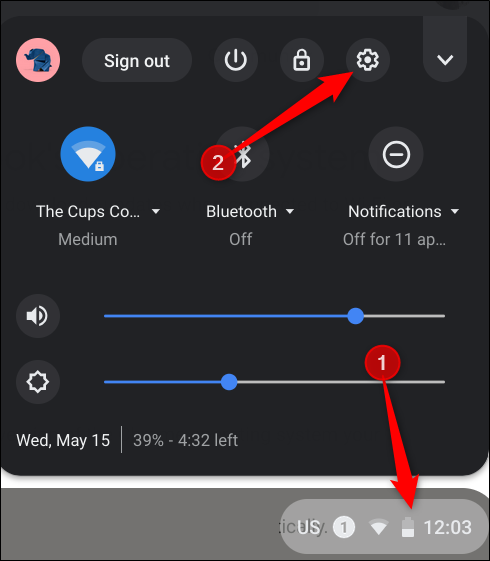
Scorri fino in fondo e fai clic su “Avanzate”.
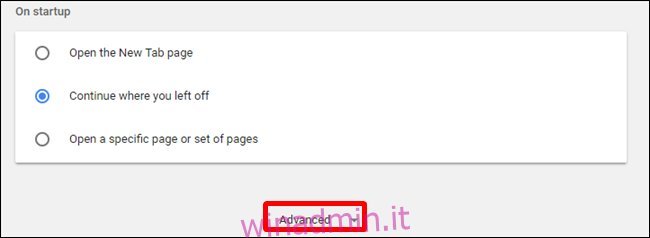
Scorri ancora un po ‘fino a visualizzare la sezione “Dispositivo”. Fare clic su “Touchpad”.
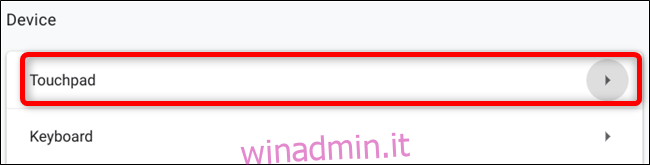
Nelle impostazioni del touchpad, attiva “Abilita tocco per fare clic”.
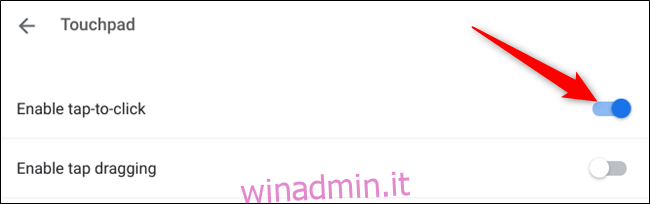
Ora, tutto ciò che devi fare è toccare entrambe le dita contro il touchpad per eseguire un clic destro, senza la necessità di premerlo completamente.

Fare clic con il pulsante destro del mouse utilizzando un modificatore di tastiera
È inoltre possibile eseguire un clic con il pulsante destro del mouse premendo il tasto Alt sulla tastiera per modificare il comportamento di un normale clic sul touchpad. Tenere premuto “Alt” sulla tastiera, quindi fare clic sul touchpad. Questo è tutto. Hai appena eseguito un “clic destro” su un Chromebook. Inoltre, se hai abilitato “Tocca per fare clic” dalla sezione precedente, puoi tenere premuto Alt e toccare un punto qualsiasi del touchpad.
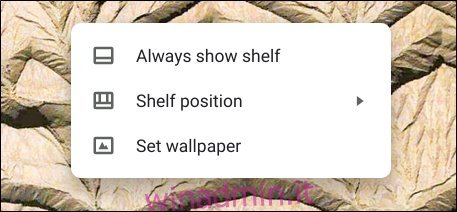
Sebbene i Chromebook non abbiano un pulsante destro sul touchpad, ci sono ancora modi per completare un clic con il pulsante destro del mouse per accedere al menu contestuale che nasconde.

